Cómo actualizar a Windows 10 gratis y fácil - Tutorial de Windows 7, 8, 8.1 y 10

¿Cómo actualizar Windows 7 a la última versión de Windows 10? ¿Cómo puedo cambiarme de Windows 7 a Windows 8, 8.1 o a Windows 10 de forma gratuita? ¿Es posible actualizar Windows sin perder datos? ¿Cómo puedo crear un respaldo de información en Windows?
Existen varias versiones del sistema operativo Windows, sin embargo, a partir del 14 de enero de 2020 termina el soporte de Windows 7, con ello Microsoft deja de actualizar el sistema operativo de Windows 7.
Debido a que Microsoft no actualizará más el sistema operativo Windows 7, tampoco emitirá parches, de este modo cualquier ordenador que aun utilice Windows 7 se encuentra a merced de cualquier atacante.
Todos los datos que se encuentran en Windows 7 a partir del 14 de enero de 2020 pueden ser hackeados. La mejor forma de prevenir estos ataques es actualizar Windows 7 a Windows 8, 8.1 o 10, por lo que hoy en mira cómo se hace, te traemos una guía sencilla para actualizar tu Windows 7.
¿Qué se necesita para actualizar Windows 7 a Windows 8, 8.1 o 10 gratis?
Actualizar Windows 7 a Windows 8, 8.1 o 10 es sumamente sencillo y se puede hacer de forma gratuita, lo único que necesitas para actualizar tu Windows 7 es una tener y formatear una memoria USB y contar con una buena conexión a Internet.
Los requisitos para instalar Windows 8, 8.1 o 10, son exactamente los mismos requisitos de Windows 7, el consumo de memoria es similar y la velocidad entre estos sistemas no posee grandes diferencias.

Es importante tener en cuenta que si tu ordenador cuenta con el sistema operativo Windows 7 no será posible actualizarlo de inmediato a Windows 10, será necesario pasar antes por Windows 8 y 8.1. Sin embargo, si deseas actualizar a Windows 10 inmediatamente será necesario que formatees tu ordenador.
¿Cómo hacer un respaldo de documentos para no perder información?
Al momento de actualizar Windows 7 a Windows 8, 8.1 o 10 la mejor forma de no perder tus datos e información es hacer un respaldo de los documentos y programas antes de formatear la PC para actualizar Windows.
Para realizar una copia de seguridad en Windows 7 es necesario contar con un dispositivo USB para almacenar cada uno de los datos e información del ordenador.
El primer paso consiste en ingresar al panel de control y seleccionar el apartado de “Sistemas y seguridad”, dentro de este apartado se encuentran una serie de opciones entre las cuales es necesario dar clic en “Copias de seguridad y restauración”.
Luego debes dar clic en “Configurador de copias de seguridad”, seguidamente solo será necesario seleccionar la unidad de almacenamiento externa o USB.
De este modo el sistema operativo de Windows 7 creará una copia o respaldo en la unidad de almacenamiento externa que introdujiste.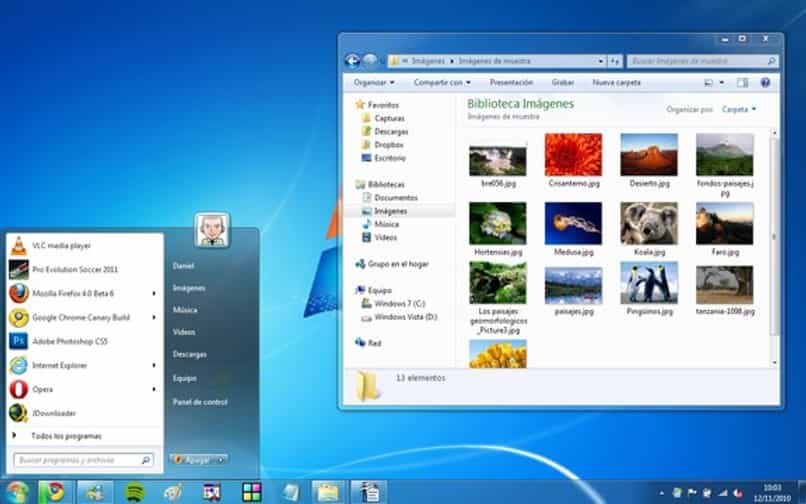
Pasos para actualizar Windows 7 a Windows 8, 8.1 o 10
Para actualizar Windows 7 a Windows 8, 8.1 o 10 es necesario que elijas la versión de Windows que deseas, pudiendo ser esta Windows 8, 8.1 o 10, seguidamente debes descargar la herramienta, esto puedes realizarlo de forma gratuita desde la página oficial de Microsoft.
Una vez que instales el programa tendrás la opción de “Actualizar el equipo ahora” o “crear un medio de instalación”, debes seleccionar la primera opción. En caso de que la herramienta solicite una licencia debes introducir la de Windows 7 y la clave del ordenador.
El proceso de actualización de Windows 7 a cualquier otra versión suele ser un proceso largo que demora alrededor de 30 minutos, por lo que es necesario tener paciencia.
Luego que el programa termine de actualizarse tu ordenador PC se reiniciará y de este modo, se iniciará con la versión de Windows que hayas elegido. Es recomendable iniciar sesión con una cuenta de Microsoft para que la licencia se vincule a la nube y de este modo no perder la misma.
Cuando ya ha terminado el proceso de instalación puedes proceder a enviar nuevamente todos tus documentos de la memoria USB al ordenador PC.
¿Qué archivos conservo y cuáles pierdo al actualizar mi versión de Windows?
Siempre que vayas a realizar una actualización de tu sistema operativo es recomendable realizar un respaldo de todos tus archivos personales en un medio externo al ordenador que deseas actualizar, así estarás evitando los riesgos de perder tu información si algo sale mal durante la actualización.
Por otro lado, Windows cuenta con una función de realizar una copia de seguridad de los archivos de todos los usuarios, basta con que antes de comenzar el proceso de actualización vayas al inicio, luego a panel de control, seguidamente ubicar la sección sistema y mantenimiento, y allí encontrarás la opción llamada: “Copia de seguridad y restauración”, si es la primera vez que usas esta función deberás hacer click en la opción llamada “Configurar copia de seguridad”, para luego seguir los pasos que el asistente de configuración te irá indicando, es aquí donde tú mismo deberás elegir qué archivos, carpetas y documentos quieres respaldar para que no se pierdan durante el proceso de actualización.

Si ya habías realizado esta configuración anteriormente, entonces debes seleccionar directamente la opción que dice: “Respaldar ahora”, es importante recalcar la recomendación de no realizar este respaldo en el mismo disco duro donde está instalado el sistema operativo que vas a actualizar.
¿Qué diferencias significativas hay en el cambio de versión de Windows?
Microsoft ha decidido realizar no pocos cambios en la interfaz visual en su sistema operativo Windows, entre las más resaltantes entre Windows 7 y Windows 8 podemos mencionar las siguientes:
De Windows 7 a 8
- Windows 8 ha dejado de usar el tradicional menú de inicio para dar paso a una “Pantalla de Inicio”, el cual al presionar la tecla de “Windows” lo que anteriormente era solo un menú, ahora abarca toda la pantalla y te permite acceso a una gran variedad de carpetas, programas y funciones del sistema a primera vista.
- En Windows 7 la manera de ver las aplicaciones abiertas era usando la combinación de teclas “Alt+Tab”, ahora en Windows 8 la manera de mostrar las aplicaciones que tienes abiertas será combinando las teclas “Alt+Win”.
- Una de las más grandes innovaciones es su “Tienda de aplicaciones”, así es ahora Microsoft ha incluido en el Windows 8 su propia Windows Store, en la que puedes conseguir cientos de aplicaciones, entre ellas aplicaciones para ver películas y TV como Netflix, también aplicaciones para diseño, productividad y una gran variedad de software muy interesante.
- Otro dato técnico importante es que Windows 8 ha reducido su tiempo de inicio considerablemente en comparación con su antecesor, si tienes tu sistema instalado en un SSD podrás notar que el tiempo de inicio es de aproximadamente entre 7 y 8 segundos.

De Windows 8 o 8.1 a 10
- Una de las diferencias más resaltantes es que Windows 10 ha sido diseñado para ser un sistema operativo multipropósito y que sea compatible con una gran variedad de dispositivos que puedan surgir en el futuro, tablets, teléfonos, sistemas inteligentes para el hogar, la idea es que este sistema sea compatible con todo lo que pueda venir más adelante.
- Otra diferencia bastante significativa es el regreso del “Menú de Inicio”, parece que el haber dejado este elemento por fuera en la versión 8 y 8.1 de Windows, no fue muy bien aceptado por los usuarios.
- También se ha optimizado el consumo de recursos en Windows 10, así que, si dispones de poca memoria RAM o un procesador no muy potente, esta versión podrá hacer un mejor uso de esos recursos y darte un mejor desempeño.
¿Cuánto cuesta una licencia de Windows y por qué es gratis en mi PC?
Las licencias de Windows 10 varían dependiendo de la versión que elijas, por ejemplo, la versión Home, para uso personal o doméstico tiene un costo de 145,00 € (172 $), la versión Pro, ideal para empresas pequeñas tiene un costo de 259,00 € (307 $) y la versión 10 Pro for Workstations con un costo de 439,00 € (521 $) si compras estas licencias en la página oficial de Microsoft.
La manera de conseguir una licencia de Windows 10 gratis para tu ordenador es contar con una licencia activa de Windows 7 instalada y realizar el proceso de actualización a Windows 8 y posteriormente a Windows 10, de manera que con una misma licencia podrás disfrutar de la versión más reciente del sistema operativo.
¿Cómo puedo comprar una licencia de Windows original?
Debes acceder a www.microsoft.com y buscar la sección “Store” o “Tienda”, dependiendo del país desde donde te conectes, se te mostrarán las diferentes versiones disponibles, los precios y los métodos de pago para poder completar el proceso de compra.

¿Se puede actualizar de una versión de Windows a otra gratis?
Si, si cuentas con una licencia original activa en tu sistema operativo actual, puedes comenzar el proceso de actualización de manera totalmente gratuita y sin perder tu licencia activa.
¿Qué computadoras pueden actualizarse a Windows 10 y cuáles no?
Los requisitos mínimos para poder instalar la versión 10 de este sistema son los siguientes:
- Procesador: de 1 gigahercio (GHz), o procesador o SoC más rápido
- RAM: 1 gigabyte (GB) para 32 bits o 2 GB para 64 bits
- Espacio en disco duro: 16 GB para el sistema operativo de 32 bits o 20 GB para el sistema operativo de 64 bits
- Tarjeta gráfica: DirectX 9 o posterior con controlador WDDM 1.0
- Pantalla: 800 x 600 píxeles.
Si cuentas con esos requisitos o más, entonces tu ordenador es apto para instalar la versión 10 de Windows.